
หากคุณต้องการทราบวิธีดึงการส่งต่อพอร์ตออกมา เราจะแนะนำคุณตลอดกระบวนการที่นี่ เพียงทำตามคำแนะนำด้านล่าง
วิดีโอแนะนำ
วิธีการตั้งค่าการส่งต่อพอร์ตในการตั้งค่าเราเตอร์ของคุณ
เพื่อติดตั้ง การส่งต่อพอร์ตคุณจะต้องเข้าถึงหน้าการตั้งค่าเราเตอร์ของคุณก่อน การทำเช่นนั้นกับเราเตอร์ตัวหนึ่งอาจทำให้คุณต้องทำอะไรที่แตกต่างออกไปเมื่อเปรียบเทียบกับเราเตอร์ตัวอื่น อย่างไรก็ตาม ข้อมูลที่จำเป็นในการเข้าถึงแผงนี้สามารถพบได้ในเอกสารประกอบของเราเตอร์ของคุณ เมื่อคุณอยู่ในการตั้งค่าของเราเตอร์แล้ว คุณจะต้องมองหากลุ่มการตั้งค่าหรือเพจที่เกี่ยวข้องกับพอร์ตหรือการกำหนดเส้นทาง ในกรณีของเราเตอร์ Linksys ของเรา ส่วนนี้เรียกว่า "แอปพลิเคชันและเกม" ซึ่งมีหน้าแยกต่างหากสำหรับการส่งต่อพอร์ตเดียวและการส่งต่อช่วงพอร์ต
ในการตั้งค่าการส่งต่อพอร์ตด้วยเราเตอร์ Linksys สำหรับเกม Terraria สิ่งที่เราต้องทำคือระบุพอร์ตที่เราต้องการเปิด (7777) ใน ช่องพอร์ตภายนอกและพอร์ตภายใน และในช่อง "ไปยังที่อยู่ IP" ให้กรอกที่อยู่ IP ของคอมพิวเตอร์ของคุณหรือเครื่องที่เซิร์ฟเวอร์เป็น เป็นเจ้าภาพเมื่อ หากคุณไม่แน่ใจว่าจะค้นหาได้อย่างไร คุณสามารถดูคำแนะนำของเราได้ที่ วิธีค้นหาที่อยู่ IP ของคุณแล้วเสียบหมายเลขนั้นเข้ากับการตั้งค่าเราเตอร์ของคุณ
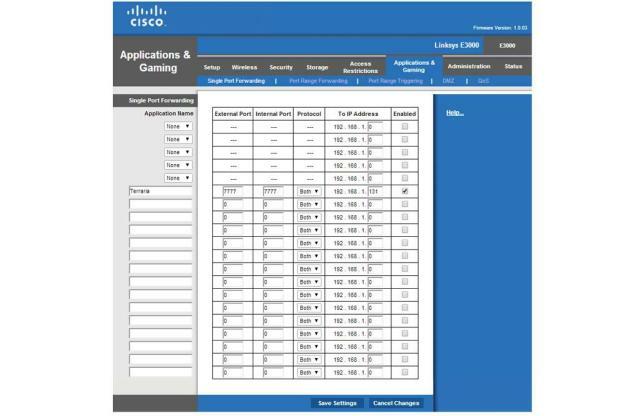
ดังที่คุณเห็นในภาพหน้าจอด้านบน เรามีเกม Terraria ที่ตั้งค่าไว้สำหรับการส่งต่อพอร์ต เกมดังกล่าวทำงานบนพอร์ต 7777 ดังนั้นเราเตอร์จึงถูกตั้งค่าให้เปลี่ยนเส้นทางการรับส่งข้อมูลไปยังเครือข่ายผ่านพอร์ตนั้น ในบางกรณี เกมและบริการอื่นๆ อาจต้องมีการกำหนดค่าพอร์ตต่างๆ ข้อกำหนดเหล่านี้สามารถเปลี่ยนจากเกม โปรแกรม หรือบริการหนึ่งไปยังอีกเกมหนึ่งได้ ดังนั้น หากคุณประสบปัญหาในการเชื่อมต่อ โปรดแน่ใจว่าได้ศึกษาข้อกำหนดการส่งต่อพอร์ตแล้ว ตัวอย่างเช่น หากคุณต้องการตั้งค่าการส่งต่อพอร์ตสำหรับคอนโซลเกมของคุณ คุณจะต้องป้อนที่อยู่ IP ที่กำหนดให้กับ Xbox หรือ PlayStation ของคุณ สุดท้ายคุณจะต้องกดเปิดใช้งานแล้วคลิกบันทึกการตั้งค่าที่ด้านล่าง
อยากทราบข้อมูลเพิ่มเติมเกี่ยวกับปัญหาด้านเครือข่ายหรือไม่ อย่าลังเลที่จะตรวจสอบคำแนะนำของเราที่ วิธีเปลี่ยนที่อยู่ IP ของเราเตอร์ของคุณซึ่งครอบคลุมคำแนะนำเกี่ยวกับวิธีกำหนด IP แบบคงที่ผ่าน DHCP
คำแนะนำของบรรณาธิการ
- คุณวางเราเตอร์ของคุณผิดจุด นี่คือที่ที่จะใส่แทน
- โอ้ เยี่ยมเลย มัลแวร์ตัวใหม่ช่วยให้แฮกเกอร์แย่งชิงเราเตอร์ Wi-Fi ของคุณได้
- เราเตอร์เกม Nighthawk ใหม่ของ Netgear นำความเร็ว Wi-Fi 6E มาสู่คนจำนวนมาก
- เราเตอร์ Orbi mesh Wi-Fi 6E มูลค่า 1,500 เหรียญของ Netgear รับประกันความเร็วเป็นสองเท่า
- วิธีอัพเดตเฟิร์มแวร์เราเตอร์ของคุณ
อัพเกรดไลฟ์สไตล์ของคุณDigital Trends ช่วยให้ผู้อ่านติดตามโลกแห่งเทคโนโลยีที่เปลี่ยนแปลงไปอย่างรวดเร็วด้วยข่าวสารล่าสุด รีวิวผลิตภัณฑ์สนุกๆ บทบรรณาธิการที่เจาะลึก และการแอบดูที่ไม่ซ้ำใคร



